Jeg har tidligere skrevet et indlæg, der forklarer, hvad hiberfil.sys-filen er, og hvordan du kan reducere størrelsen af den. I Windows kan dvaletilstanden stadig tage høj plads på harddisken.
I dette indlæg vil vi vise dig, hvordan du sletter hiberfil.sys-filen og hvordan du slukker dvaletilstand i Windows 7/8/10. Du kan frigøre en anstændig mængde plads ved at gøre dette.
Slet Hiberfil.sys-fil
For at slette denne fil skal du bruge kommandoprompten til manuelt at slukke for dvaletilstand. Hvis du slukker dvaletilstand via Power Options (som jeg vil vise dig næste), vil det ikke slette selve filen selv.
Åbn en kommandoprompt i Windows ved at skrive cmd i søgefeltet. Højreklik på Kommandoprompt og vælg Kør som administrator .

Hvis du vil deaktivere eller deaktivere dvaletilstand, skal du skrive følgende kommando ved prompten:
powercfg -h off
Dette vil deaktivere dvaletilstand og fjerner hiberfil.sys-filen fra dit system.
Sluk for dvaletilstand i Windows 7/8/10
For at deaktivere dvaletilstand i Windows skal du gå ind i Strømindstillinger og klikke på Skift planindstillinger . Du kan klikke på Start og indtaste strømmenheder for at åbne dette vindue.

Klik derefter på linket Skift avanceret strømindstillinger nederst.

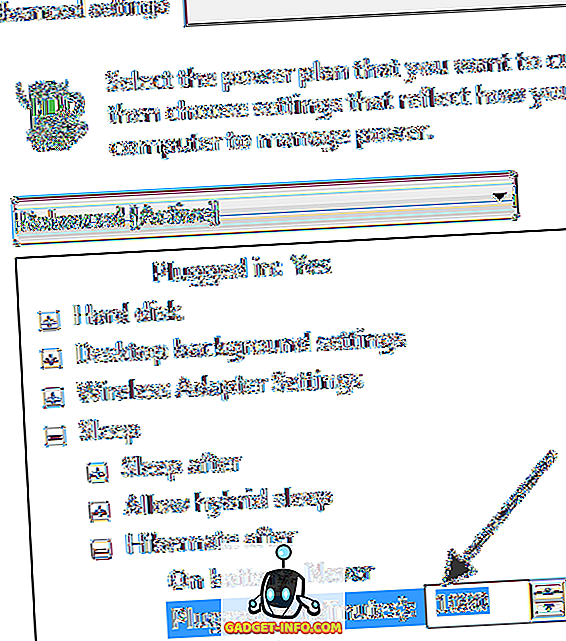
Det er stort set det! Forhåbentlig kan du genvinde noget tabt diskplads ved at slippe af med hiberfil.sys-filen i Windows. God fornøjelse!









